Fazer brilhar os seus slides do Powerpoint em 3 passos
O uso de ferramentas multimédia é, para muitos oradores, indispensável para melhor transmitir as suas ideias ao auditório, esteja ele numa reunião de trabalho ou numa conferência. Os conteúdos visuais ajudam a comunicar melhor ao complementarem o discurso oral.
Ficam aqui três dicas para que os vossos slides de PowerPoint se destaquem dos demais.
1. Concebam um modelo de apresentação evitando os templates
De forma a evitar apresentações incoerentes estabeleçam, desde o início, um modelo visual de apresentação. Evitem os templates porque são usados por todos e podem até não se adequar ao tema e estilo de apresentação que necessitam de fazer.
Devem definir para todos os slides (sem excepção):
- tipo de letra (Times New Roman, etc)
- Espaço para texto e espaço dedicado a imagens
- Escolham no máximo três cores para o seu modelo de apresentação. Nunca ultrapassem este número pois correm o risco de tornar a vossa apresentação multimédia um "arco-íris". Lembrem-se: vocês querem que o auditório reconheça uma identidade visual. Apostar em todas as cores é perder a "identidade visual".
2.Usem apenas imagens de Alta Definição (HD)
As apresentações multimédia de topo têm de conter elementos de topo. Se a imagem que pretendem colocar no slide não possui a resolução necessária para manter a qualidade, simplesmente não a usem. Procurem outra que possua Alta Definição e que não fique pixelizada. Isto é ainda mais importante se pretendem projectar a apresentação numa tela grande (6m2), ou se o projector não é de última geração!
3.Revejam a apresentação multimédia no Slide View
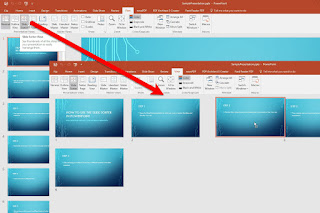 Uma das mais desprezadas funcionalidades no PowerPoint é a função de "Slide View". Esta permite não apenas rever a informação dos slides, como também fornece uma visão geral da apresentação multimédia. Reparem se a vossa apresentação é coerente nos modelos e se tudo está como o desejado.
Uma das mais desprezadas funcionalidades no PowerPoint é a função de "Slide View". Esta permite não apenas rever a informação dos slides, como também fornece uma visão geral da apresentação multimédia. Reparem se a vossa apresentação é coerente nos modelos e se tudo está como o desejado.
Por outro lado, podem usar o "Slide View" durante a apresentação para antecipar o próximo slide e assim evitar um erro frequente de muitos oradores: o de avançarem num segundo para o próximo slide só para se "situarem" no conjunto da apresentação. Além disso, esta funcionalidade possui um cronómetro muito útil para não ultrapassarmos o tempo que nos é destinado.
Utilizando o "Slide View" sabemos qual o slide que virá e evitamos chocar o nosso auditório com uma passagem-flash da informação.
Retoricamente, boas apresentações!


